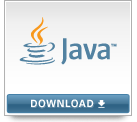授業の準備
初回授業の開始前に行っておくこと
この講義では,Javaを使ったプログラミングの演習科目である.そのため,Javaとエディタが必要である. 以下の内容を読み,必要なソフトウェアをインストールしておくこと.
インストール確認
まず,Java がインストールされているかを確認する.
ターミナルを開き,java -versionとjavac -versionをそれぞれ入力して結果を確認しよう.
以下のような出力が得られた場合,Javaのインストールは行われていない.
Javaのインストールに書かれている項目を確認し,Javaをインストールすること.
$ java -version
java: command not found
$ javac -version
javac: command not found
インストールされている場合は,出力されたバージョン番号を確認すること.
出力の先頭行に 1.8.0_121 のようなバージョン番号を確認しよう.
このバージョン番号が 1.8.0_121 もしくは,最後の数値が
121 よりも大きな数値になっていれば最新の Java がインストールされている.
もし,出力されたバージョン番号が 1.7.0_xxx や最後の数値が 121
より前の数値になっていると古い Java 環境しかインストールされていないため,
Javaのインストールを参考に,
最新の Java をインストールすること.
$ java -version
java version "1.8.0_121"
Java(TM) SE Runtime Environment (build 1.8.0_121-b13)
Java HotSpot(TM) 64-Bit Server VM (build 25.121-b13, mixed mode)
$ javac -version
javac 1.8.0_121
なお,古いバージョンのソフトウェアは本講義ではサポートしない. 特にバージョンが 1.7.0_xxx 以前のものでは動かないサンプルプログラムも存在する. Oracle からのサポートもすでに切れており,使い続けること自体が推奨されないためである. そのため,上記のバージョンを確認し,最新の Java をインストールしておくこと. バージョンアップを行わないことによる不利益は自身で対応すること.
Javaのインストール
手元の macOS に Java をインストールするには,brewコマンド
を利用する方法と,インストーラパッケージを入手し,自分自身でインストールする方法の2通りがある.
各自,自分の好きな方法を選択し,インストールすること.
brewを使ったインストール
macOS用のパッケージマネージャの一つである Homebrew(brewコマンド)を利用して
Java をインストールする方法を記す.
Homebrew でJavaをインストールするには,Homebrew caskの利用が必要である.
Homebrew cask をすでに利用している場合は,次のコマンドをターミナルで実行するとJavaのインストールが行われる
($より後ろ,#より前を入力して Enter をタイプすること).
$ brew tap caskroom/cask # Homebrew cask の利用を開始する.すでに利用している場合はこの行は不要.
$ brew cask install java # Homebrew cask を利用して Java をインストールする.
インストーラを利用したインストール
ここでは,Javaの配布元である Oracle からインストーラパッケージをダウンロードし, インストーラパッケージからJavaをインストールする方法を記す.
まず,Java SE Downloads をブラウザで開き,以下の画像の Java Donloadのリンクを開く.
Java SE Development Kit 8u121 の下に,ライセンスへの承諾のラジオボタンがある. Oracle Binary Code License Agreement for Java SEを読み, 承諾するなら,Accept Licence Agreement を選択肢,適切なプラットフォームの jdk (Java SE Development Toolkit) のリンクをクリックし,ダウンロードすること. ここでは,Mac OS X である jdk-8u121-macosx-x64.dmg をダウンロードする.
その後は,通常のインストーラパッケージでインストールするときと同じように, ダウンロードしてできたインストーラパッケージをダブルクリックし, インストーラの指示に従ってインストールすること.
エディタのインストール
この講義では,基礎プログラミング演習I, IIと同様に,エディタを利用してプログラムを作成する. 自身の使いやすいエディタを選び,インストールしておくこと. その際,次の機能の使い方を知っておくと,これ以降の演習の手間が大きく省けるであろう.
- ソースコード全体の一括インデント
- インクリメンタル検索
- カーソルの行頭,行末,先頭行,末尾移動
- Javaのシンタックスハイライト
おすすめのエディタ
各授業の開始前に行っておくこと
本講義は,履修者それぞれが行う各講義前の準備が非常に重要である. 特に,毎回の授業の予習,復習が重要であるため,各自,しっかりと行うこと.
以下の図は,毎回の授業前後で行うべき予習・復習の大まかな流れである(画像のクリックで行うべきことが現れる).
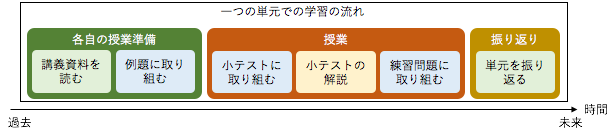
事前に講義資料をよく読み,内容の理解に務めること. また,内容理解の助けとなる例題も掲載されている. その例題についても取り組んでおくこと.
授業の流れ
本講義は,毎回開始直後に小テストが与えられる. 各自,与えられた小テストに取り組み,Moodleの所定の場所に提出すること. 続いて,小テストの簡単な解説のあと,練習問題に取り組む時間とする.
続いて,それぞれの詳しい内容を記す.
小テスト
授業開始時に与えられる小課題のことを指す. 小テストはその単元で学習する内容である.
例えば,第1回目の授業では,Java言語の基礎として,コンパイル方法や基礎文法について各自,学習する. そのため,第1回目の小テストは,Java言語の繰り返し,条件分岐を含んだ問題となる.
与えられた小テストのプログラムを時間内(約30分)に書き,Moodleの所定の場所に提出すること. また,上記に加えて,選択式,記述式の小テストも,行われる場合もある(約15分).
なお,小テストという名前ではあるが,教員,TAへの質問や友人同士の相談を行なっても良い. ただし,友人のプログラムをそのままコピーは不可とする. あくまでも作成方針について相談し,作成方法がわからないからといって,他人のソースファイルをそのまま書き写さないこと. なお,コピーチェックを行う場合もある.このチェックは予告なしで行い,コピーが見つかれば, コピーした方,された方に関係なく両者を0点とする.
完成しなくても,提出すると完成度に応じて部分点を与える.提出しなければ,0点以外はありえないため,必ず提出すること.
なお,小テストを時間内に終えられたら,適宜練習問題を解くこと.
解説
小テストの解説を行う. 基本的に,プログラムを書くときに考えるべき方針と, 講義資料のどの部分を読めば良いかが説明される.
練習問題
解説が終われば,練習問題に取り組む時間とする. 各単元には,3〜8題の練習問題が出されている. 各自,各練習問題に取り組み,完成すれば教員,TAを呼び,完了の認定を受けること. 完了の認定を受けることで,その課題が提出されたこととする. もちろん,どのように解けば良いかがわからない場合は,従来通り,教員,TAを呼び,アドバイスを受けることも可能である.
なお,講義時間の終了間際(12:15)になると提出が殺到し,教員,TA待ちになることも考えられるため, 1問完了すれば提出するようにすること. もちろん,提出したいときに,教員,TA待ちになっている場合は,次の問題に取り組むことも可能である.
授業終了後に行うこと.
内容を振り返り,学習したポイントがどこかを自分なりにまとめること. それにより,その単元で学習した内容が自身に定着することになる.
その他
- 次のものは成績に加算される.
- 小テスト
- 提出状況.
- 完成度.
- 各練習問題の提出状況.
- 小テスト
小テストを1回提出しないことで,即,単位取得が危ぶまれることはないものの,毎回提出することを勧める. なお,毎回提出したとしても,内容が伴っていなければ当然低い点数となる.
例えば,コンパイルできないソースファイルが提出された場合, 1,2講目は点数がある程度与えられるものの,3回目以降は0点もしくはそれに近い点数となる. 当然回が進むにつれ,評価のポイントも変わってくるためである.
まとめ
- 初回授業開始前に行うこと.
- 最新の Java をインストールする.
- 好みのエディタをインストールする.
- 授業開始前に行うこと.
- 各自,講義資料をよく読むこと.
- 講義資料に掲載されている例題に取り組んでおくこと.
- 授業中に行うこと.
- 講義開始時に課される練習課題に取り組む.
- 練習課題が完成すれば,Moodleに提出する.
- 練習課題の解説を聞く.
- 練習問題に取り組む.
- 練習問題が完成すれば,教員,もしくは TAを呼び,完成を報告する.
- 講義開始時に課される練習課題に取り組む.
- 授業終了後に行うこと.
- 内容を振り返り,ポイントを押さえておく.
- その他
- 練習課題と各演習問題は成績に加味される.